SalesforceAPI与Postman配置指南
本文详细介绍了如何使用Postman配置和测试Salesforce API。Postman是一个强大的API测试工具,通过它可以方便地与Salesforce的标准和自定义REST API进行交互。为了确保接口测试的顺利进行,首先需要在Salesforce中创建一个连接的应用程序(Connected App)。随后,通过获取Access Token来验证和调用API。本文还涵盖了使用Bulk API 2.0进行大批量数据操作的步骤,帮助开发人员更高效地处理数据。
Postman的安装和配置
下载与安装
要开始使用Postman进行Salesforce API测试,首先需要下载并安装Postman。访问Postman官网并选择适合您操作系统的安装包进行下载。安装完成后,创建一个免费账户以便于后续使用。
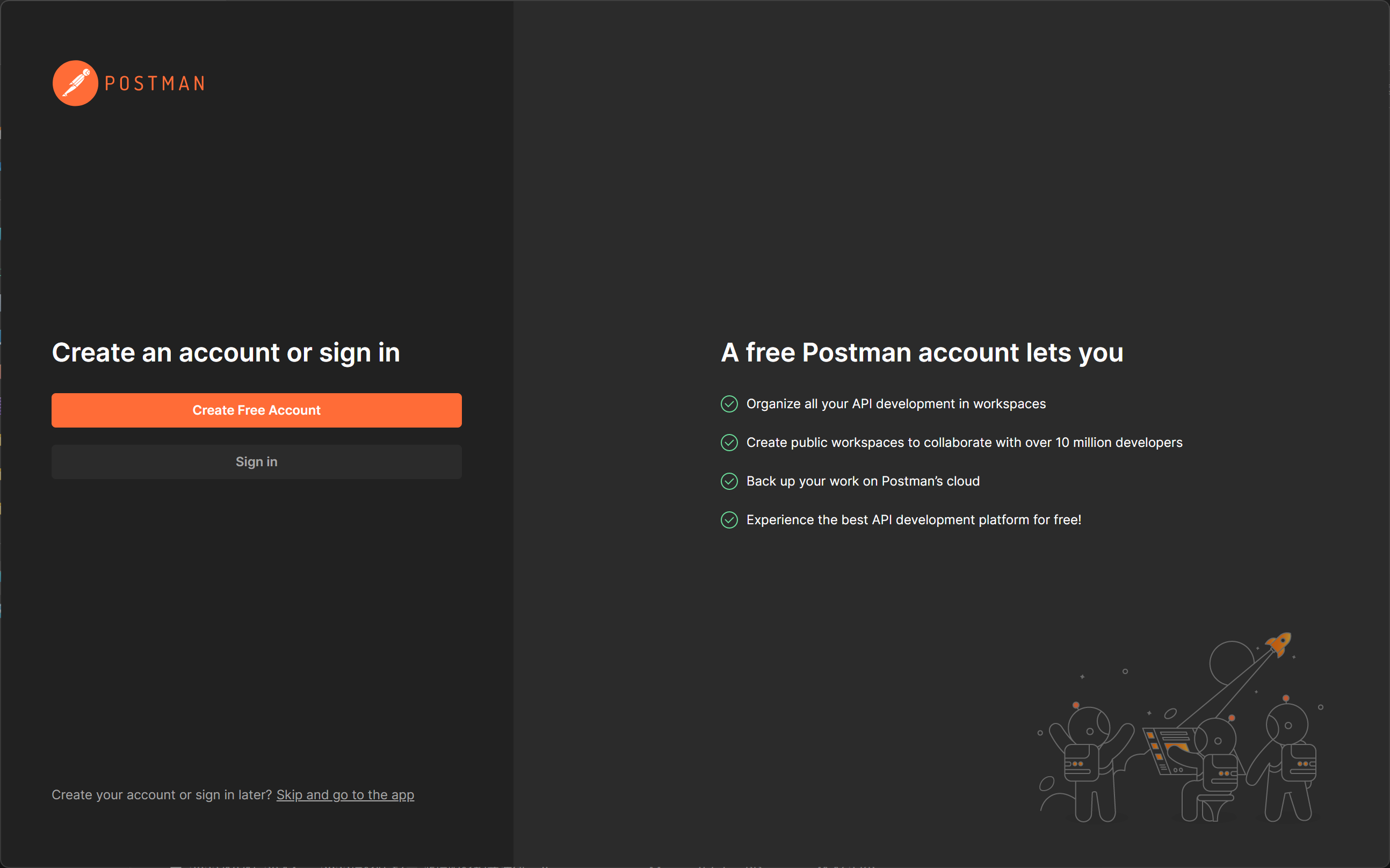
账户设置与登录
创建账户后,您需要登录以访问Postman的所有功能。登录后,可以根据需要设置账户的安全性,例如选择仅自己可见或团队可用。
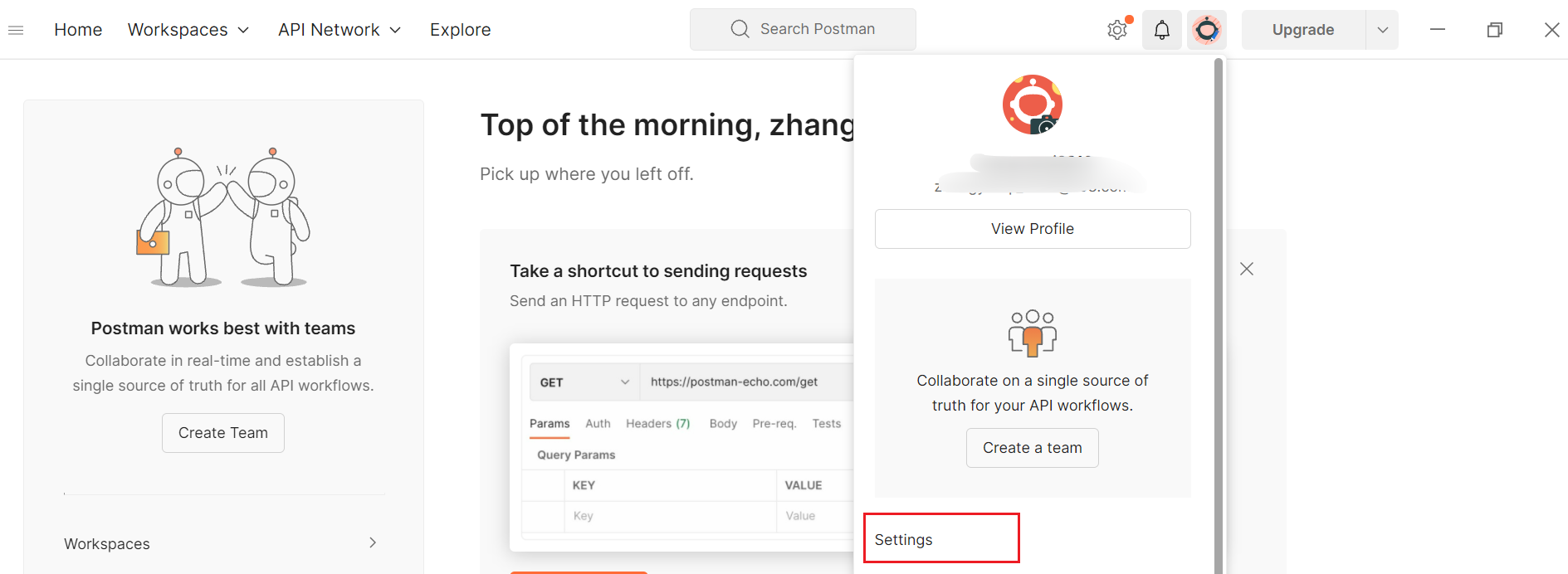
创建Collection
在Postman中,您可以创建Collection来组织和管理API的请求。可以选择创建一个文件夹以便分类管理不同的请求。
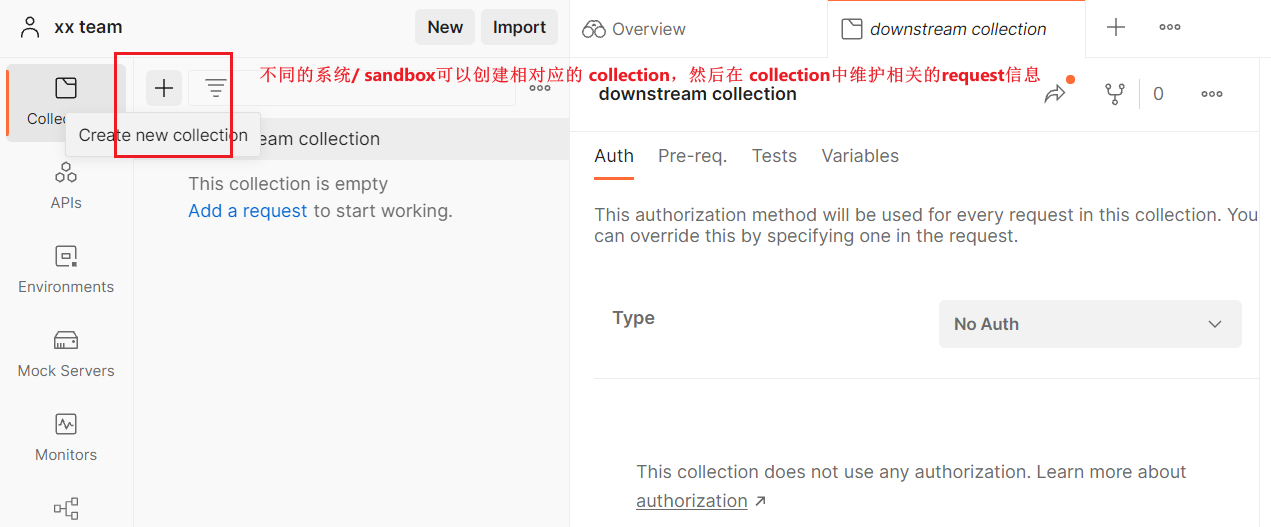
创建ConnectedApp
创建步骤
在Salesforce中创建ConnectedApp是使用Postman进行API测试的前提。首先,导航到设置页面,选择应用程序并创建新的连接应用程序。
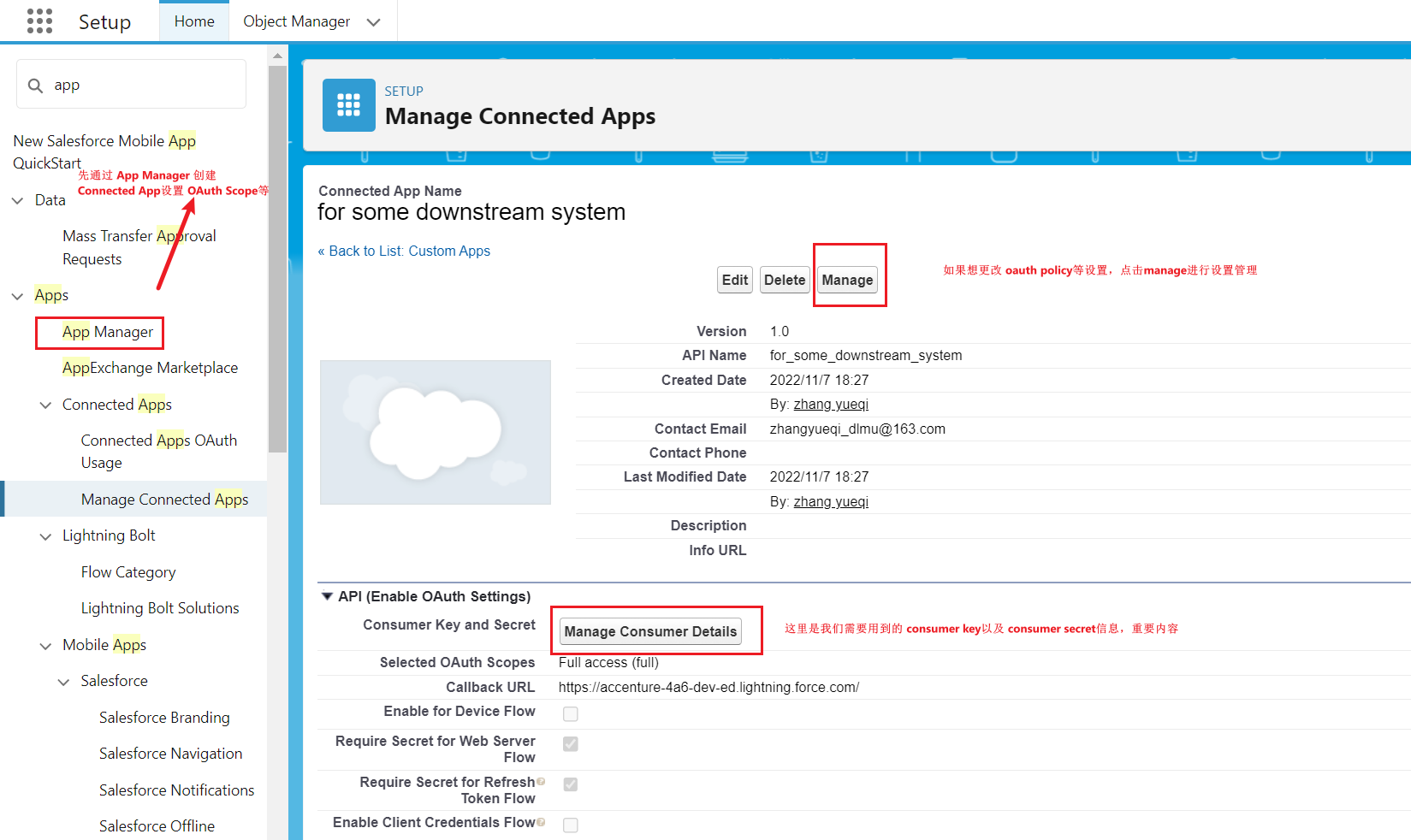
填写信息
在创建ConnectedApp时,您需要填写相关信息,包括名称和回调地址。完成后,保存设置并等待几分钟以生成Client Id和Client Secret。
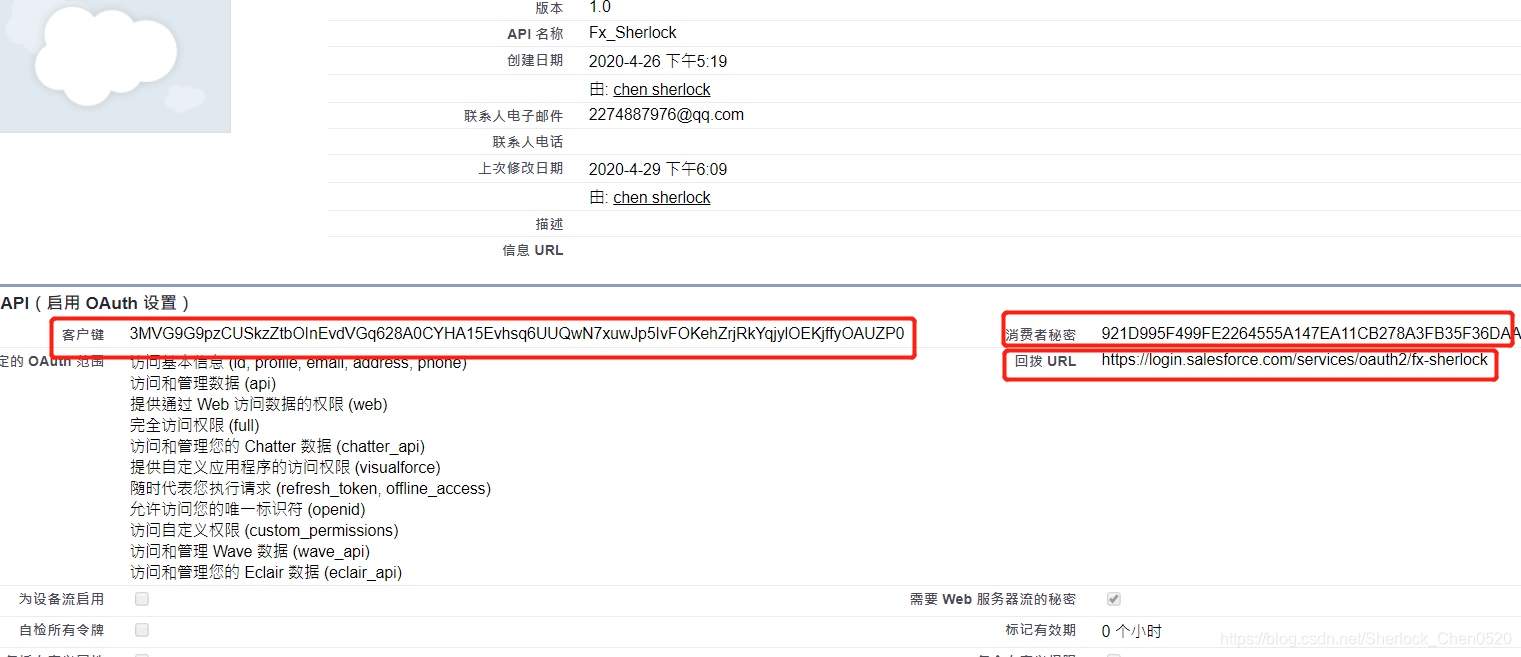
确认设置
确保ConnectedApp的设置已正确保存,并记下生成的Client Id与Client Secret,这将在后续的AccessToken获取中使用。
获取AccessToken
使用Postman获取AccessToken
在Postman中,您可以通过OAuth2.0授权流程获取AccessToken。创建请求后,选择OAuth2.0类型进行授权,并点击“Get New Access Token”按钮。
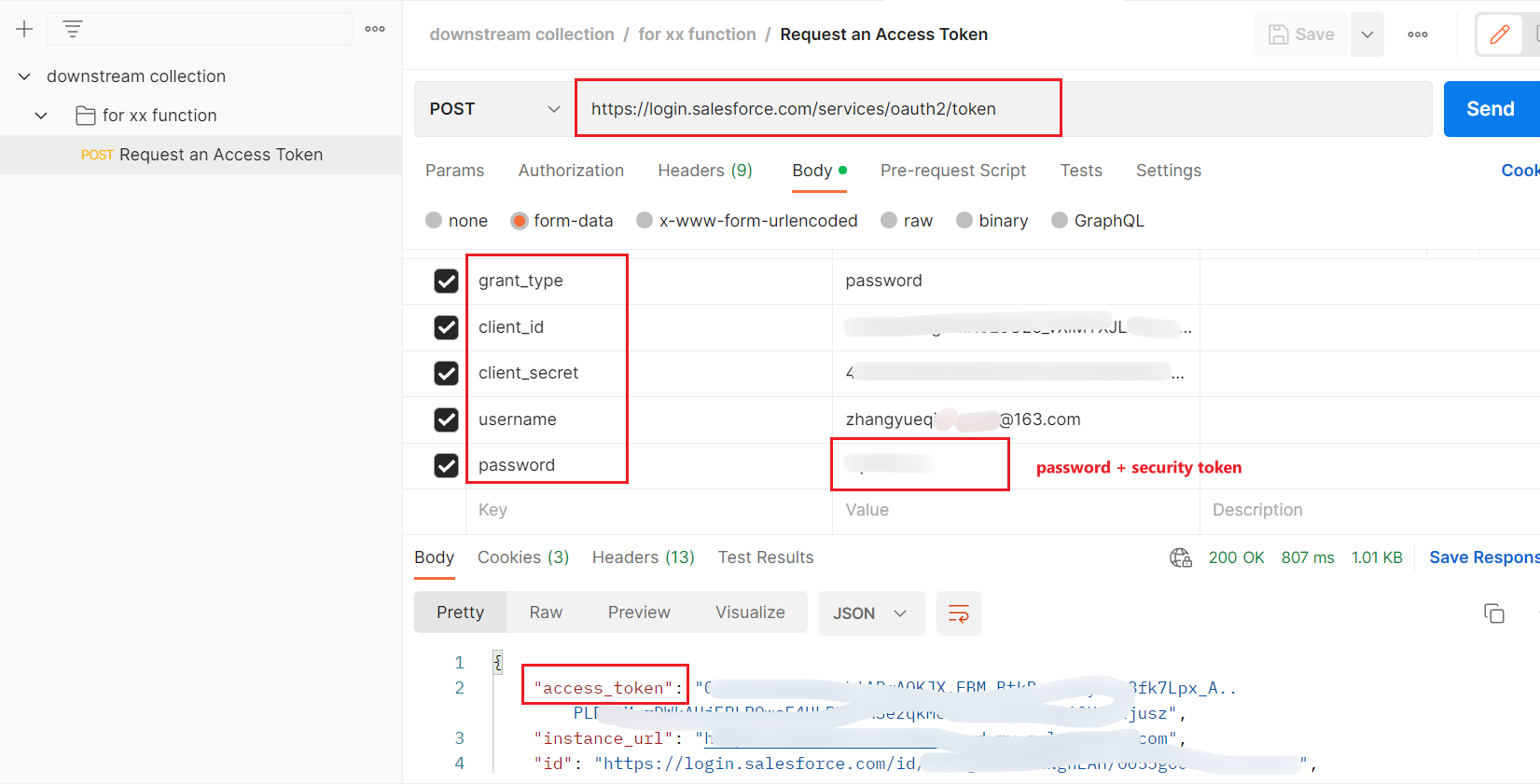
配置参数
根据Salesforce OAuth2.0的要求,配置请求的参数如Client Id、Client Secret以及回调地址。确保这些信息与之前创建的ConnectedApp一致。
成功获取Token
完成上述步骤后,您将获得一个AccessToken,可以在后续的API请求中使用它进行认证。
调用标准RESTAPI
获取Domain信息
在调用Salesforce的标准REST API之前,您需要获取系统的Domain信息。这可以通过在Salesforce设置中查找来实现。

配置Authorization
在Postman中配置请求的Authorization,将之前获取的AccessToken设置为Bearer Token,以便请求可以被正确认证。
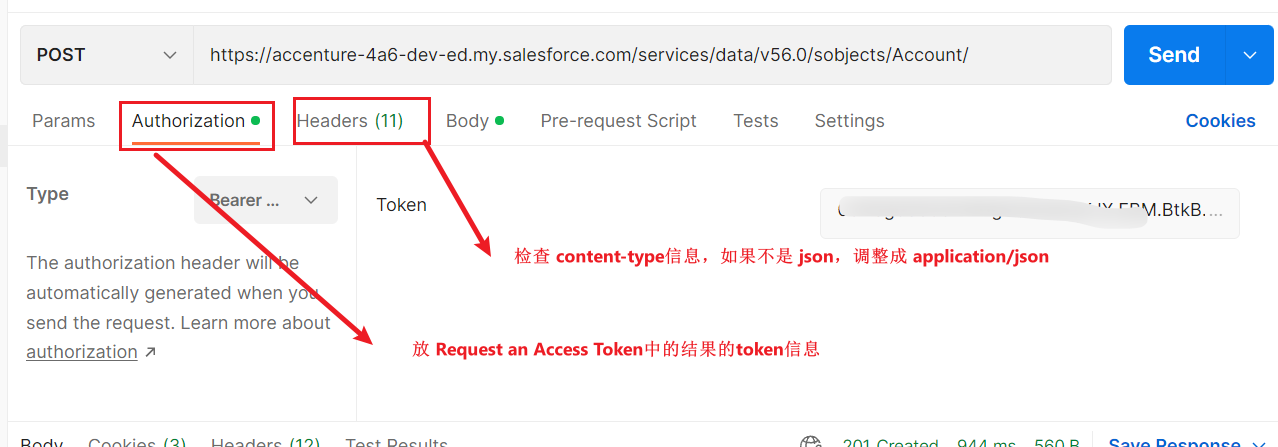
发送请求
配置好请求的URL和请求体后,发送请求以执行标准的REST API操作,例如创建或更新记录。请求体可以使用JSON格式来描述。
{
"Name": "New Account",
"Phone": "1234567890"
}调用自定义RESTAPI
创建自定义API
自定义REST API允许更灵活的操作。例如,可以通过Account ID获取记录。下面是一个简单的Apex类示例:
@RestResource(urlMapping='/account/*')
global with sharing class AccountCreationService {
@HttpGet
global static Account doGet() {
RestRequest req = RestContext.request;
String accountId = req.requestURI.substring(req.requestURI.lastIndexOf('/')+1);
Account result = [SELECT Id, Name, Phone FROM Account WHERE Id = :accountId];
return result;
}
}配置请求
同样地,配置Postman中的请求,使用相同的Authorization设置。URL应指向自定义API的地址,其中包含类中声明的urlMapping信息。
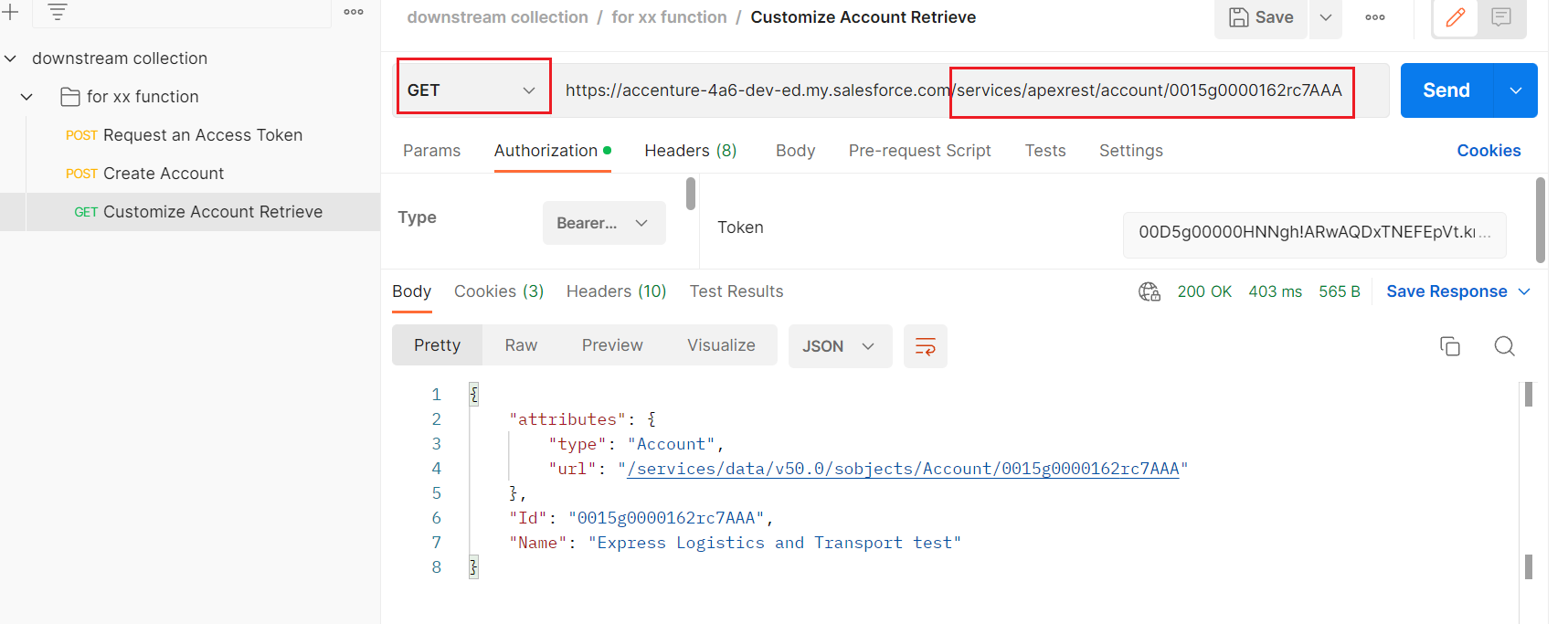
执行自定义API
发送请求,并根据API的定义获取相应的结果。确保请求的参数和路径正确无误。
使用BulkAPI进行数据操作
创建Ingest Job
Bulk API适用于处理大量数据操作。您可以通过POST请求创建Ingest Job以执行批量删除操作。
{
"operation": "hardDelete",
"object": "Account",
"contentType": "CSV",
"lineEnding": "CRLF"
}上传CSV文件
为创建的Ingest Job上传CSV文件。确保在Postman中选择Body -> binary选项上传文件。
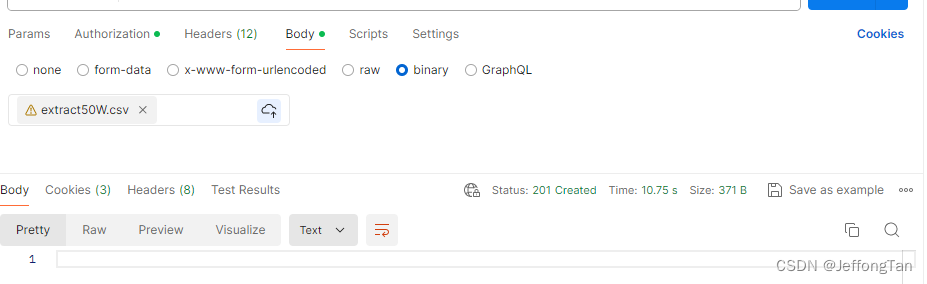
完成上传
通过PATCH请求通知Ingest Job上传已完成,Job将开始工作并可以通过查询其状态来查看进度。
{
"state":"UploadComplete"
}上传和管理CSV数据
上传CSV数据
使用Bulk API时,CSV文件的上传是关键步骤。确保文件格式正确,数据完整。
管理上传进度
通过查询Job状态来监控数据操作的进度,确保所有操作都能顺利完成。
处理错误和异常
在处理大量数据时,可能会遇到错误或异常。检查API的响应,并根据错误信息进行相应的调整。
总结,本篇文章详细介绍了如何使用Postman配置和调用Salesforce API,包括标准和自定义REST API以及Bulk API的数据操作。通过这些步骤,您可以轻松地集成和测试Salesforce系统。
FAQ
问:如何下载和安装Postman以测试Salesforce API?
- 答:要开始使用Postman进行Salesforce API测试,您需要访问Postman官网下载适合您操作系统的安装包。安装完成后,创建一个免费账户以便于后续使用。
问:在Postman中如何组织和管理API请求?
- 答:在Postman中,可以通过创建Collection来组织和管理API请求。您可以选择创建一个文件夹来分类管理不同的请求,方便后续操作和测试。
问:如何在Salesforce中创建ConnectedApp以进行API测试?
- 答:在Salesforce中,创建ConnectedApp是进行API测试的前提。您需要导航到设置页面,选择应用程序并创建新的连接应用程序。在填写相关信息后,保存设置并等待生成Client Id和Client Secret,这些信息将在后续获取AccessToken时使用。
问:如何在Postman中获取Salesforce的AccessToken?
- 答:您可以通过OAuth2.0授权流程在Postman中获取AccessToken。创建请求后,选择OAuth2.0类型进行授权,并点击“Get New Access Token”按钮。确保请求的参数如Client Id、Client Secret以及回调地址与创建的ConnectedApp一致。
问:如何使用Bulk API进行批量数据操作?
- 答:Bulk API适用于处理大量数据操作。您可以通过POST请求创建Ingest Job并上传CSV文件。在Postman中选择Body -> binary选项上传文件后,通过PATCH请求通知Ingest Job上传已完成,并可以查询其状态来查看进度。
最新文章
- 使用PyCharm调用API指南
- GraphQL vs. REST APIs:为何不应使用GraphQL
- API安全性的最佳实践:全面指南!
- 从api.ai工作原理来看构建简单场景chatbot的一般方法
- 探索古籍买卖的新天地:孔夫子旧书网API的强大之处
- GPT-4o图像生成API终极指南:8个高级…
- 如何撰写API文档:专业建议与工具
- 应用程序编程接口:API的工作原理及使用方法
- 古籍OCR API:让中华古籍文化焕发新生
- 如何在Java、Python语言中调用Mistral AI API:提示词生成文本案例
- AI的突出问题:API安全
- 如何在 Angular 中实现 REST API 调用:博客应用示例解析